电脑截图存到哪里去了
更新时间:2023-12-08 15:58:58作者:jiang
电脑截图是我们在使用电脑时常常需要用到的功能,它可以帮助我们记录屏幕上的重要信息,或者与他人分享电脑界面的具体情况,有时候我们会遇到一个问题:电脑截图存到哪里去了?或者说电脑截屏保存路径在哪里?这个问题在我们刚开始使用电脑或者更换新电脑时特别容易困扰我们。实际上电脑截图的保存路径是可以自己设置的。在不同的电脑操作系统上,保存路径也会有所不同。接下来我们将介绍几种常见的电脑截图保存路径及其设置方法。
具体步骤:
1.点击电脑桌面左下角的开始图标后,点击【设置】。
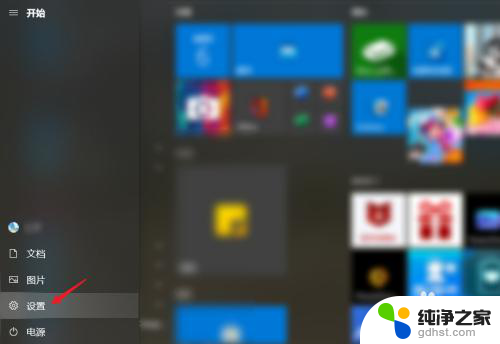
2.点击【游戏】。
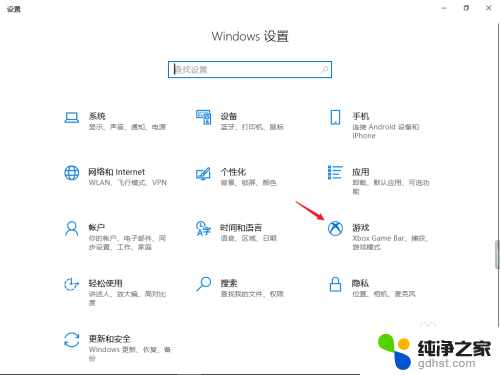
3.点击【屏幕截屏】。
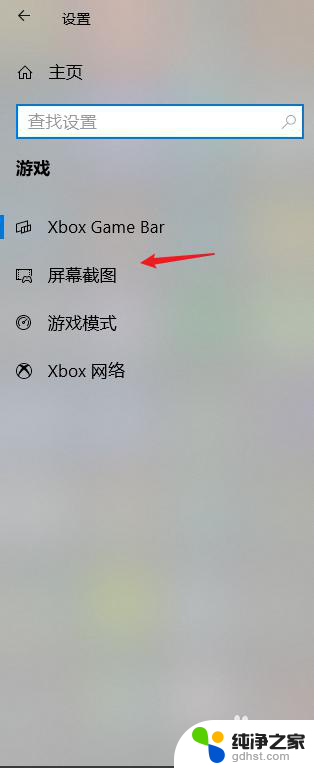
4.在屏幕截屏页面的【将屏幕截屏和游戏截图保存至】后方即是电脑截屏保存地址,点击【打开文件夹】即可查看屏幕截屏。
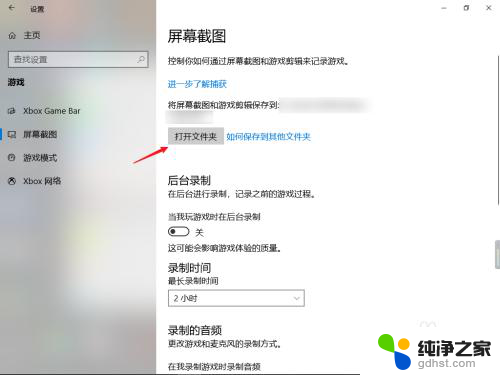
以上就是电脑截图存储的全部内容,如果有任何问题,请按照小编提供的方法进行操作,希望对大家有所帮助。
- 上一篇: 如何设置电脑右下角显示时间
- 下一篇: 电脑网页大小怎么调整
电脑截图存到哪里去了相关教程
-
 截图工具截的图片保存到哪里
截图工具截的图片保存到哪里2024-05-07
-
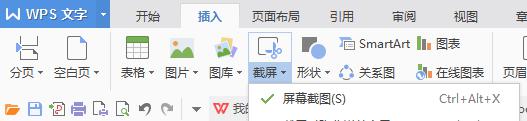 wps截图的图片去哪了
wps截图的图片去哪了2024-02-21
-
 键盘截屏的图片保存在哪里
键盘截屏的图片保存在哪里2024-08-10
-
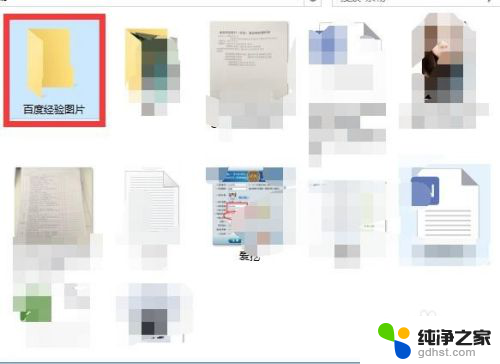 怎么把电脑截图放到文件夹里
怎么把电脑截图放到文件夹里2024-01-08
电脑教程推荐